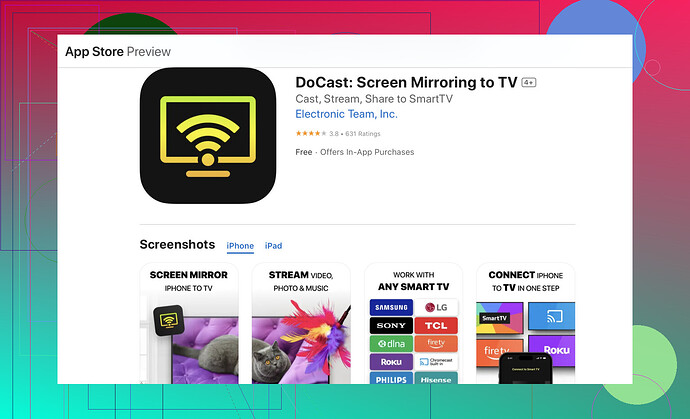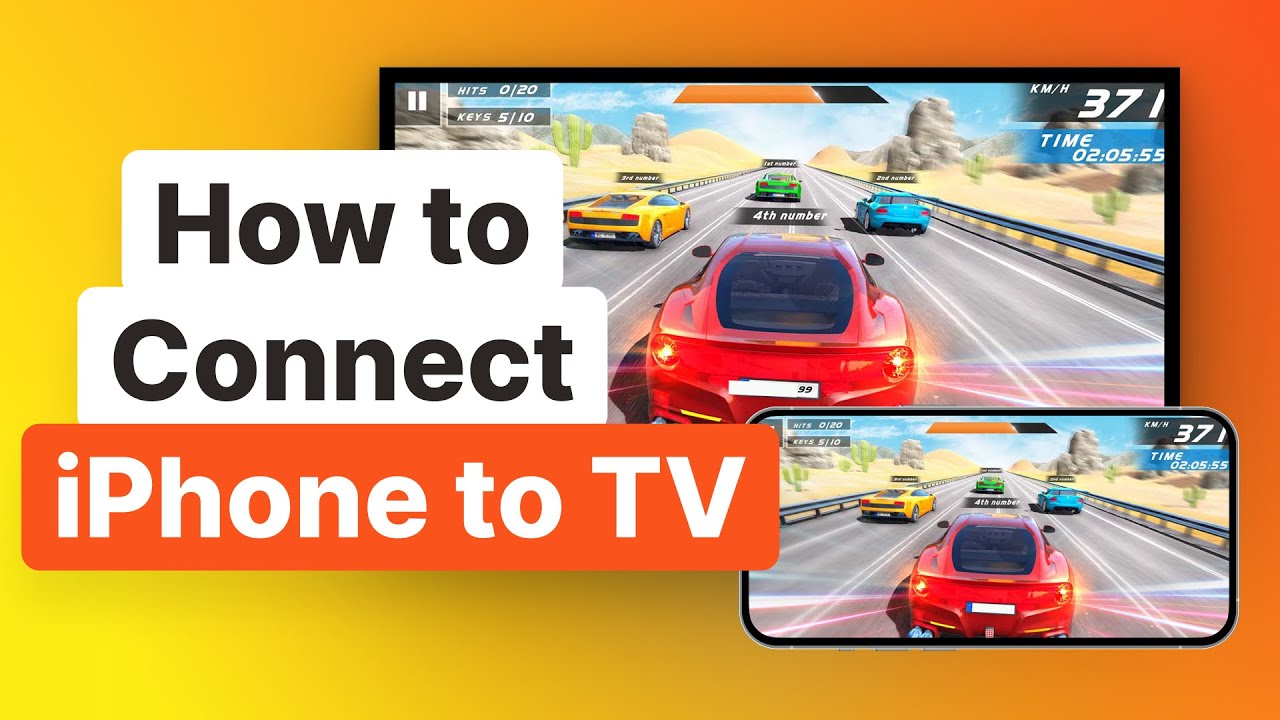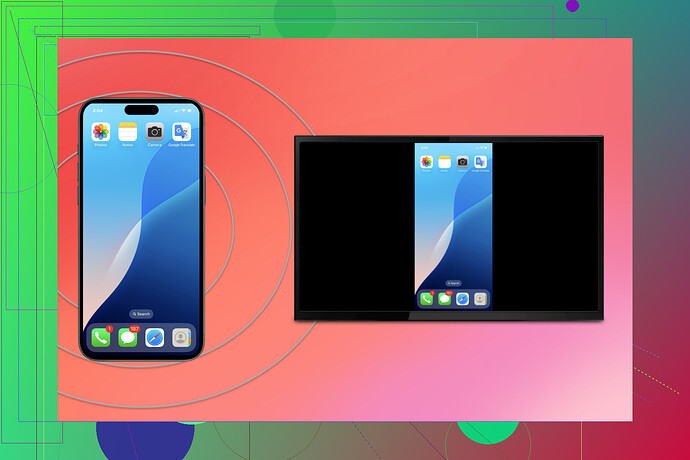Je n’arrive pas à connecter mon iPhone à ma télévision Vizio et j’aurais besoin d’aide. J’ai essayé plusieurs méthodes, notamment le Wi-Fi et les adaptateurs HDMI, mais rien ne semble fonctionner. J’apprécierais tous conseils ou instructions étape par étape pour résoudre ce problème.
D’accord, donc vous avez du mal à connecter votre iPhone à votre téléviseur Vizio, hein ? Déjà vécu, déjà essayé, j’ai les cicatrices de frustration pour le prouver. Voici les étapes pour essayer (espérons-le) de faire fonctionner tout ça :
-
Connexion Wi-Fi : Si votre téléviseur Vizio est une smart TV, il devrait idéalement prendre en charge AirPlay – le système de streaming sans fil natif d’Apple. Assurez-vous que votre iPhone et votre téléviseur Vizio sont connectés au même réseau Wi-Fi. Faites glisser votre doigt vers le bas depuis le coin supérieur droit de votre iPhone pour ouvrir le Centre de contrôle, appuyez sur Recopie d’écran et sélectionnez votre téléviseur Vizio dans la liste. S’il n’apparaît pas, vérifiez que vous avez le dernier firmware sur votre téléviseur.
-
Adaptateur HDMI : D’accord, vous avez dit que cela ne fonctionnait pas pour vous. Peut-être que votre adaptateur est défectueux ? Assurez-vous d’utiliser un adaptateur HDMI certifié par Apple. Tous les adaptateurs ne fonctionnent pas bien avec les iPhones. Connectez le câble HDMI à l’adaptateur, puis au téléviseur. Changez l’entrée de la télévision sur le port HDMI correspondant.
-
Application DoCast : Maintenant, si tout échoue, il y a cette application ingénieuse appelée DoCast. Cela pourrait bien sauver votre patience. Vous voudrez essayer cette application pour la recopie d’écran. Téléchargez-la sur votre iPhone et suivez les instructions dans l’application pour vous connecter à votre téléviseur Vizio. Elle offre une expérience conviviale et pourrait potentiellement résoudre les problèmes qui tourmentent votre installation.
-
Vérification des paramètres réseau : Parfois, le diable se cache dans les détails. Beaucoup de problèmes étranges proviennent des paramètres réseau. Désactivez tout VPN si vous en utilisez un, car cela peut potentiellement bloquer le processus de diffusion.
-
Mises à jour du firmware : Assurez-vous que votre iPhone et votre téléviseur utilisent les dernières versions logicielles. Parfois, les problèmes de diffusion proviennent simplement d’un appareil qui accuse un retard technologique.
-
Réinitialisez tout : Oui, le classique indémodable du redémarrage. Plus précisément, redémarrez votre routeur, votre iPhone et votre téléviseur. Vous seriez surpris de voir à quel point cela résout souvent les problèmes de connexion.
Avec un peu de chance, l’une de ces solutions fera l’affaire. Les maux de tête technologiques sont bien réels, mais avec un peu de patience et ces conseils, vous pourriez bien les surmonter. Bonne chance !
Salut ! On dirait que tu grimpes un mur avec cette histoire de connexion entre ton iPhone et ta TV Vizio. Je comprends parfaitement d’où tu viens. Explorons quelques angles et options supplémentaires pour affronter ce problème.
-
Enceintes Bluetooth et accessoires : C’est un peu bizarre, mais parfois les associations entre gadgets peuvent se gêner mutuellement. Essaie de déconnecter toutes les enceintes Bluetooth ou accessoires du téléviseur avant de caster. Étrange, mais ça peut aider.
-
Réinitialiser les paramètres réseau sur iPhone : Les situations désespérées appellent des mesures désespérées ! Va dans ‘Réglages’ > ‘Général’ > ‘Réinitialiser’ > ‘Réinitialiser les réglages réseau’. C’est comme un nouveau départ et parfois cela élimine les problèmes réseau.
-
Fonction de l’application : Certaines applications ont leurs propres fonctions de cast qui peuvent remplacer le miroir d’écran classique. Des applications comme YouTube, Netflix ou Hulu ont parfois une option pour caster directement sur la TV. Vérifie si une icône de cast existe dans l’application elle-même.
-
Application Vizio SmartCast Mobile : Télécharge l’application Vizio SmartCast Mobile. Elle offre plus qu’une simple télécommande ; elle te permet aussi de caster du contenu sur ta TV. Ça vaut le coup d’essayer et cela peut parfois contourner les problèmes de connexion que tu as rencontrés.
-
Essayer un autre port HDMI : Cela peut sembler trop simple, mais si tu utilises un adaptateur HDMI, essaie de le brancher sur un autre port HDMI de ta TV. Parfois, les ports peuvent être capricieux ou avoir des paramètres spécifiques désactivés.
-
Apple TV : Ce n’est pas une solution gratuite ou bon marché, mais si tu castes fréquemment depuis ton iPhone, envisage d’investir dans un appareil Apple TV. Avec ça, le miroir d’écran devient fluide et tu as accès à davantage de fonctionnalités.
-
Applications tierces : Oui, DoCast n’est pas le seul dans ce domaine. Essaie d’autres applications comme Replica ou ApowerMirror. Parfois, essayer différentes applications peut résoudre des problèmes de compatibilité invisibles.
Astuce Bonus : Pour un guide détaillé étape par étape, consulte cet article conseils pour connecter ton iPhone à une TV Vizio. C’est une mine d’or pour des astuces de dépannage et des étapes détaillées.
Continue à bidouiller et que les dieux de la technologie soient toujours en ta faveur !